教室多媒体中控台操作方法
- 格式:ppt
- 大小:685.00 KB
- 文档页数:13

教室多媒体设备控制器使用指南在教室讲台上,有一个多媒体设备控制盒,打开盒盖,里面如右图示。
一、连接1、标注“电脑”的插头插在教师笔记本的VGA输出插座上(唯一)。
2、标注“网络”的插头插在教师笔记本的网络接口上(唯一),连接后旁边指示灯会闪亮。
3、标注“音频”的插头插在教师笔记本耳机输出插座,注意看清楚!4、标注“视频”的插头一般不用,是连接有视频输出功能的设备用的。
二、使用1、将“POWER”开关打到“I”位置,等10秒钟再进行其他操作,切记!!!2、按一次“ON/OFF”按钮,上方的红色指示灯亮,这时投影机慢慢变亮。
再按一次本按钮则关闭投影机,上方红色指示灯灭。
3、将笔记本电脑画面切换到投影机上,IBM电脑是按“Fn+F7”,东芝电脑是按“Fn+F5”,电脑会在三种显示方式中轮换。
4、按“RGB1”按钮可以让电脑显示(RGB1)和实物展台显示(RGB2)轮换。
5、如果想暂时不在屏幕上显示内容,请按“RGB2”按钮,这时为黑屏,再按一次正常显示。
6、“VIDEO”按钮配合视频使用,一般不用。
7、使用完毕,先按“ON/OFF”按钮关闭投影仪,拨掉所有连接线,放回控制器盒内,盖好盒盖。
8、每天放学时,必须将“POWER”开关打到“O”位置!!!这时红色指示灯会继续亮,3-5分钟后自动熄灭。
三、沃夫实物展台使用方法1、拉开保存展台的抽屉,将固定抽屉的插销插好;按住展台底部(白色部分),向上拉动圆环拉手,将折叠状态的展台拉开;将顶部镜头向上旋转90度,如右图。
2、按“POWER”按钮,旁边绿色指示灯亮,通过控制器的“RGB1”按钮将画面投影到屏幕上。
3、按“LIGHT”按钮控制照明灯的开关。
4、按“AUTO FOCUS”按钮,旁边绿灯亮,这时为自动聚集方式,会自动调整物品的清晰度。
5、右边二个按钮为控制投影物品大小的按钮。
6、使用完毕,按“POWER”按钮关闭展台电源。
将顶部镜头向下旋转90度,往自身方向拉圆环拉手,将展台还原为折叠状态。

海南多媒体智慧讲台使用方法随着教育信息化的发展,多媒体智慧讲台成为教学中不可或缺的一部分。
海南多媒体智慧讲台是一种新型教学工具,可以在课堂上实现多种教学模式。
下面,本文将对海南多媒体智慧讲台的使用方法进行详细介绍。
1. 开机及关机在使用海南多媒体智慧讲台前,需要先将电源插头插入电源插座,然后在电源开关上按下电源开关,系统会自动启动。
使用完毕后,需要先关闭讲台上的软件,然后再按下电源开关,等待电源指示灯熄灭后,再将电源插头拔出。
2. 触控屏操作在讲台上,可以通过触控屏来进行多种操作。
触控屏支持手指滑动、点击和缩放等操作,可以轻松地实现书写、绘画、选中、拖拽等功能。
3. 书写和绘画海南多媒体智慧讲台支持写字和绘画功能,可以使用触控笔在屏幕上书写和绘画。
在使用前需要先在软件中选择笔的类型和颜色。
书写完成后,可以选择保存或清除屏幕上的内容。
4. 屏幕选中和拖拽在使用海南多媒体智慧讲台时,可以使用手指在触控屏上进行屏幕选中和拖拽操作。
选中屏幕上的内容后,可以通过拖拽的方式移动或复制该内容。
该功能可以用于对教材、图片和视频等进行操作。
5. 多媒体播放海南多媒体智慧讲台支持多种多媒体文件的播放,包括视频、音频和图片等。
在使用前需要先在软件中选择要播放的文件,然后在触控屏上点击播放按钮即可开始播放。
播放过程中还可以进行暂停、快进和快退等操作。
6. 网络连接海南多媒体智慧讲台可以通过网络连接到互联网,可以实现在线教学、远程授课等功能。
在使用前需要先连接到可用的无线网络或有线网络,然后在软件中选择相应的在线教学资源进行访问。
7. 文件存储和传输海南多媒体智慧讲台支持文件的存储和传输功能,可以将教学资料、学生作业等文件存储在讲台上,也可以将文件传输到其他设备或存储介质中。
在使用前需要先在软件中选择要传输的文件和目的地,然后进行传输操作。
8. 教学管理海南多媒体智慧讲台支持教学管理功能,可以对教学资源、教材和学生作业等进行管理。

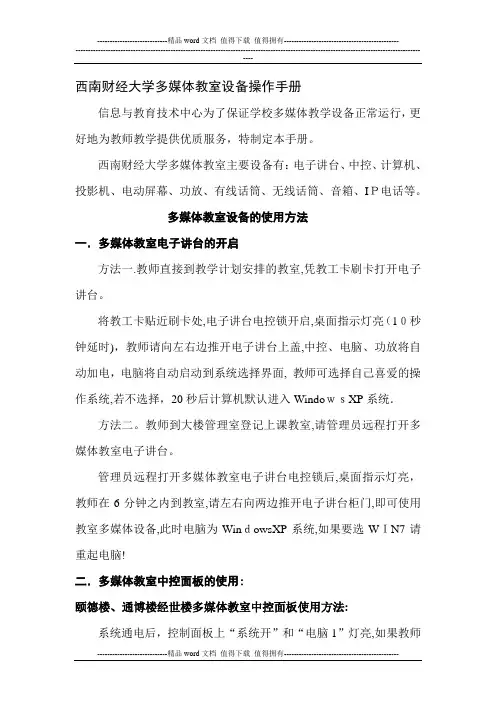
西南财经大学多媒体教室设备操作手册信息与教育技术中心为了保证学校多媒体教学设备正常运行,更好地为教师教学提供优质服务,特制定本手册。
西南财经大学多媒体教室主要设备有:电子讲台、中控、计算机、投影机、电动屏幕、功放、有线话筒、无线话筒、音箱、IP电话等。
多媒体教室设备的使用方法一.多媒体教室电子讲台的开启方法一.教师直接到教学计划安排的教室,凭教工卡刷卡打开电子讲台。
将教工卡贴近刷卡处,电子讲台电控锁开启,桌面指示灯亮(10秒钟延时),教师请向左右边推开电子讲台上盖,中控、电脑、功放将自动加电,电脑将自动启动到系统选择界面, 教师可选择自己喜爱的操作系统,若不选择,20秒后计算机默认进入WindowsXP系统.方法二。
教师到大楼管理室登记上课教室,请管理员远程打开多媒体教室电子讲台。
管理员远程打开多媒体教室电子讲台电控锁后,桌面指示灯亮,教师在6分钟之内到教室,请左右向两边推开电子讲台柜门,即可使用教室多媒体设备,此时电脑为WindowsXP系统,如果要选WIN7请重起电脑!二.多媒体教室中控面板的使用:颐德楼、通博楼经世楼多媒体教室中控面板使用方法:系统通电后,控制面板上“系统开”和“电脑1”灯亮,如果教师需要使用投影仪,请选择面板上投影机“开”;使用过程中可以选择电动屏幕“升”、“降”,音箱和话筒音量“增”、“减”.使用完毕,请教师按“系统关”键,然后合上电子讲台柜门。
经世楼多媒体教室中控面板使用方法:系统通电后,控制面板上的“上课"按键旁指示灯亮,如果系统未打开,请教师手动点击“上课”键(按键旁的指示灯开始闪烁).如果需要使用投影机,则点击控制面板上的“投影开”按键,并在等待15秒以后,投影机会打开;使用过程中可以选择电动屏幕“升”、“降”,音箱和话筒音量“增"、“减”.下课后,请点击控制面板上的“下课”按键,然后合上电子讲台。
三.教师教学文件的存储教室内提供的台式电脑都有系统保护程序,并且为公用。
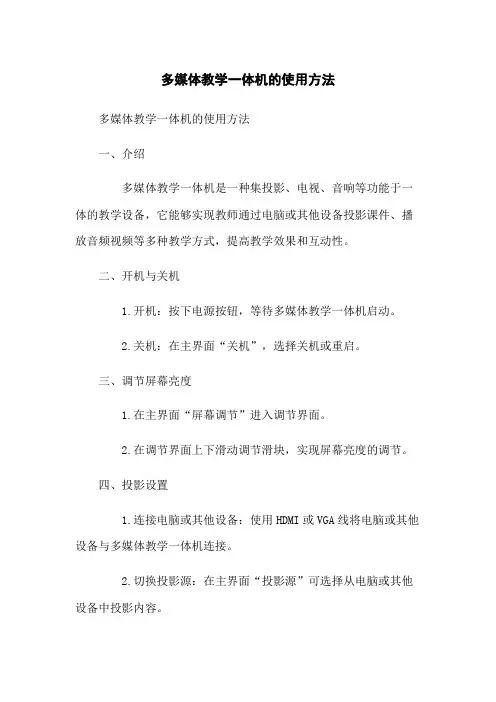
多媒体教学一体机的使用方法多媒体教学一体机的使用方法一、介绍多媒体教学一体机是一种集投影、电视、音响等功能于一体的教学设备,它能够实现教师通过电脑或其他设备投影课件、播放音频视频等多种教学方式,提高教学效果和互动性。
二、开机与关机1.开机:按下电源按钮,等待多媒体教学一体机启动。
2.关机:在主界面“关机”,选择关机或重启。
三、调节屏幕亮度1.在主界面“屏幕调节”进入调节界面。
2.在调节界面上下滑动调节滑块,实现屏幕亮度的调节。
四、投影设置1.连接电脑或其他设备:使用HDMI或VGA线将电脑或其他设备与多媒体教学一体机连接。
2.切换投影源:在主界面“投影源”可选择从电脑或其他设备中投影内容。
3.调整投影画面大小和位置:在主界面“画面设置”可进行画面大小和位置的调整。
五、音频设置1.音量调节:通过音量+/音量-按键或在主界面“音量调节”进行音量大小的调整。
2.音频输入:通过主界面的“音频输入”选项可以选择声音来源,如投影机内置音箱、外接音箱等。
六、多媒体播放1.通过USB接口插入U盘或连接其他存储设备。
2.在主界面“多媒体播放器”进入播放界面。
3.选择要播放的文件,播放。
七、网络连接1.连接Wi-Fi:在主界面“设置”进入网络设置,选择Wi-Fi,输入密码连接。
2.有线网络连接:通过网线将多媒体教学一体机与网络连接。
八、常见问题解决方法1.无法投影:检查连接是否正常,确认投影源是否选择正确。
2.无法播放音频或视频:检查音频或视频文件格式是否支持,确认音量是否调整合适。
3.无法连接网络:检查Wi-Fi密码是否正确,确认有线网络是否连接正常。
九、附件本文档涉及的附件包括用户手册、驱动程序等。
请参考附件使用相关内容。
十、法律名词及注释1.多媒体教学一体机:指集中投影、电视、音响等功能于一体的教学设备。
2.HDMI:高清晰度多媒体接口(High Definition Multimedia Interface)的缩写,用于传输高清视频和音频信号的接口标准。

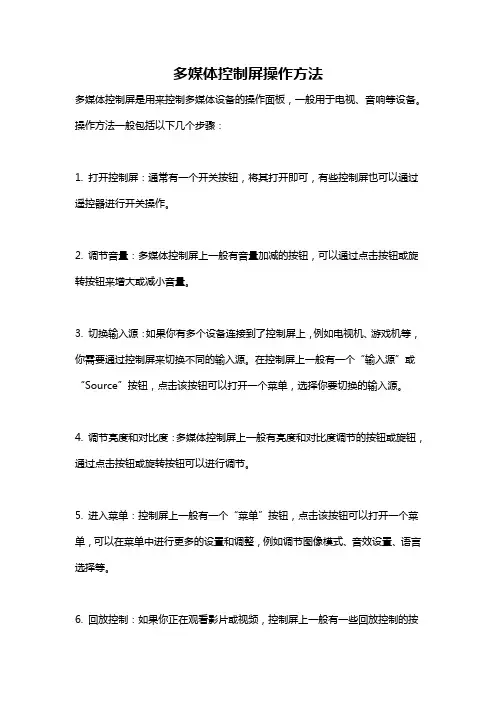
多媒体控制屏操作方法
多媒体控制屏是用来控制多媒体设备的操作面板,一般用于电视、音响等设备。
操作方法一般包括以下几个步骤:
1. 打开控制屏:通常有一个开关按钮,将其打开即可,有些控制屏也可以通过遥控器进行开关操作。
2. 调节音量:多媒体控制屏上一般有音量加减的按钮,可以通过点击按钮或旋转按钮来增大或减小音量。
3. 切换输入源:如果你有多个设备连接到了控制屏上,例如电视机、游戏机等,你需要通过控制屏来切换不同的输入源。
在控制屏上一般有一个“输入源”或“Source”按钮,点击该按钮可以打开一个菜单,选择你要切换的输入源。
4. 调节亮度和对比度:多媒体控制屏上一般有亮度和对比度调节的按钮或旋钮,通过点击按钮或旋转按钮可以进行调节。
5. 进入菜单:控制屏上一般有一个“菜单”按钮,点击该按钮可以打开一个菜单,可以在菜单中进行更多的设置和调整,例如调节图像模式、音效设置、语言选择等。
6. 回放控制:如果你正在观看影片或视频,控制屏上一般有一些回放控制的按
钮,例如播放/暂停、快进/快退、上一条/下一条等,通过点击这些按钮可以进行影片或视频的播放控制。
需要根据具体的多媒体控制屏型号和设备类型来具体操作,以上是一般的操作方法,具体还要参考相关设备的说明书。
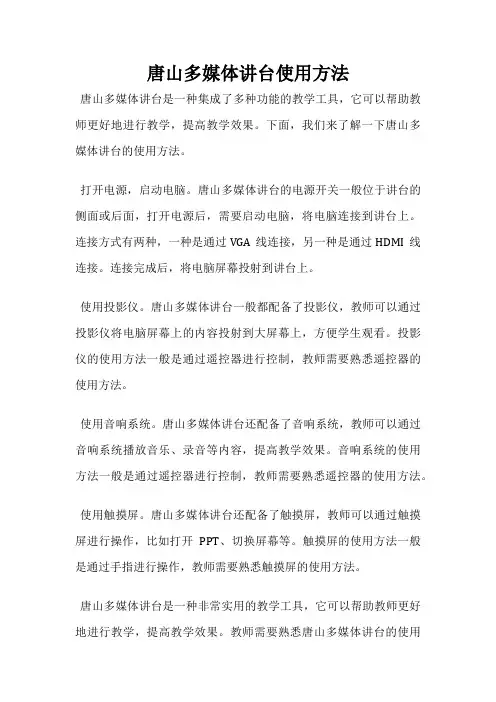
唐山多媒体讲台使用方法
唐山多媒体讲台是一种集成了多种功能的教学工具,它可以帮助教师更好地进行教学,提高教学效果。
下面,我们来了解一下唐山多媒体讲台的使用方法。
打开电源,启动电脑。
唐山多媒体讲台的电源开关一般位于讲台的侧面或后面,打开电源后,需要启动电脑,将电脑连接到讲台上。
连接方式有两种,一种是通过VGA线连接,另一种是通过HDMI线连接。
连接完成后,将电脑屏幕投射到讲台上。
使用投影仪。
唐山多媒体讲台一般都配备了投影仪,教师可以通过投影仪将电脑屏幕上的内容投射到大屏幕上,方便学生观看。
投影仪的使用方法一般是通过遥控器进行控制,教师需要熟悉遥控器的使用方法。
使用音响系统。
唐山多媒体讲台还配备了音响系统,教师可以通过音响系统播放音乐、录音等内容,提高教学效果。
音响系统的使用方法一般是通过遥控器进行控制,教师需要熟悉遥控器的使用方法。
使用触摸屏。
唐山多媒体讲台还配备了触摸屏,教师可以通过触摸屏进行操作,比如打开PPT、切换屏幕等。
触摸屏的使用方法一般是通过手指进行操作,教师需要熟悉触摸屏的使用方法。
唐山多媒体讲台是一种非常实用的教学工具,它可以帮助教师更好地进行教学,提高教学效果。
教师需要熟悉唐山多媒体讲台的使用
方法,才能更好地发挥它的作用。
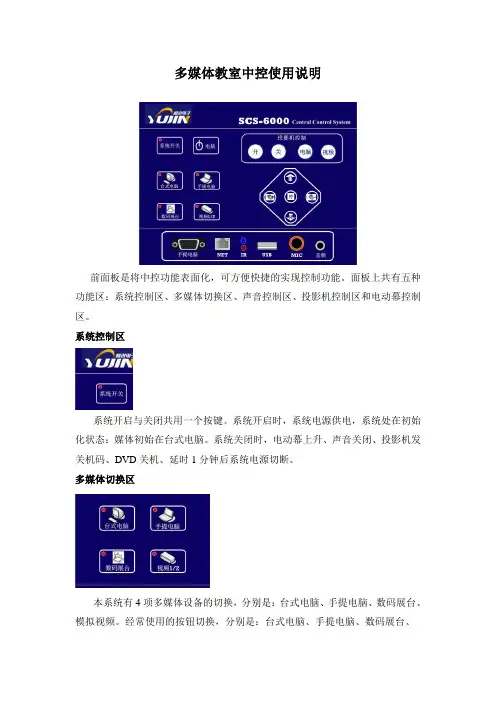
多媒体教室中控使用说明
前面板是将中控功能表面化,可方便快捷的实现控制功能。
面板上共有五种功能区:系统控制区、多媒体切换区、声音控制区、投影机控制区和电动幕控制区。
系统控制区
系统开启与关闭共用一个按键。
系统开启时,系统电源供电,系统处在初始化状态:媒体初始在台式电脑。
系统关闭时,电动幕上升、声音关闭、投影机发关机码、DVD关机、延时1分钟后系统电源切断。
多媒体切换区
本系统有4项多媒体设备的切换,分别是:台式电脑、手提电脑、数码展台、模拟视频。
经常使用的按钮切换,分别是:台式电脑、手提电脑、数码展台、
声音控制区
可控制主音量和话筒音量,进行连续无级数字调音控制。
投影机控制区
可控制投影机的开、关和VIDEO、VGA的切换。
因此次展台安装未装A V线,直接用了VGA线,请勿按“电脑和视频”按钮。
电动幕控制区
可控制电动幕的上升和下降。
接口区
前面板还集成了各种接口:VGA、立体声座、USB、NET等接口、IR红外仿真学习窗口。
可方便使用。
配置了一根VGA线,一端接在中控面板“手提电脑”处,另一端接在笔记本的VGA输出端,还配置了一根音频线,一端接在中控面板“音频”处,另一端接在笔记本的音频输出端。
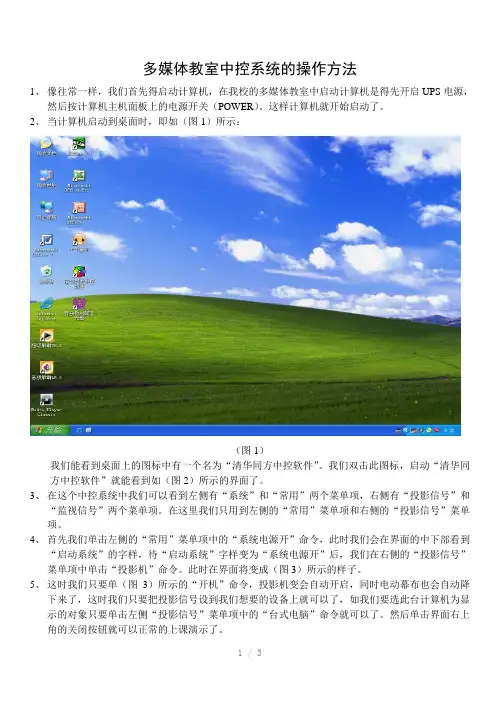
多媒体教室中控系统的操作方法1、像往常一样,我们首先得启动计算机,在我校的多媒体教室中启动计算机是得先开启UPS电源,然后按计算机主机面板上的电源开关(POWER)。
这样计算机就开始启动了。
2、当计算机启动到桌面时,即如(图1)所示:(图1)我们能看到桌面上的图标中有一个名为“清华同方中控软件”。
我们双击此图标,启动“清华同方中控软件”就能看到如(图2)所示的界面了。
3、在这个中控系统中我们可以看到左侧有“系统”和“常用”两个菜单项,右侧有“投影信号”和“监视信号”两个菜单项。
在这里我们只用到左侧的“常用”菜单项和右侧的“投影信号”菜单项。
4、首先我们单击左侧的“常用”菜单项中的“系统电源开”命令,此时我们会在界面的中下部看到“启动系统”的字样,待“启动系统”字样变为“系统电源开”后,我们在右侧的“投影信号”菜单项中单击“投影机”命令。
此时在界面将变成(图3)所示的样子。
5、这时我们只要单(图3)所示的“开机”命令,投影机变会自动开启,同时电动幕布也会自动降下来了,这时我们只要把投影信号设到我们想要的设备上就可以了,如我们要选此台计算机为显示的对象只要单击左侧“投影信号”菜单项中的“台式电脑”命令就可以了。
然后单击界面右上角的关闭按钮就可以正常的上课演示了。
(图2)(图3)6、当我们上课结算后要关闭设备时的步骤是:首先同样的双击计算机桌面上的“清华同方中控软件”图标,启动中控软件。
在“清华同方中控软件”界面中单击“投影信号”中的“投影机”命令。
如(图3)所示。
我面在这个界面中单击“关机”此时在投影屏幕上会询问你是否要关闭投影机,我们再单击一次“关机”命令就可以关闭投影机了,同时幕布也会自动升起。
7、接下来我们点击左侧“常用”菜单项中的“系统电源关”命令,在界面的中下部会出现延时关闭的字样。
这时我们同样单击界面右上角的“关闭”按钮,就可以了。
8、此时我们就可以按我们关闭计算机的方法,来关闭这台计算机了。
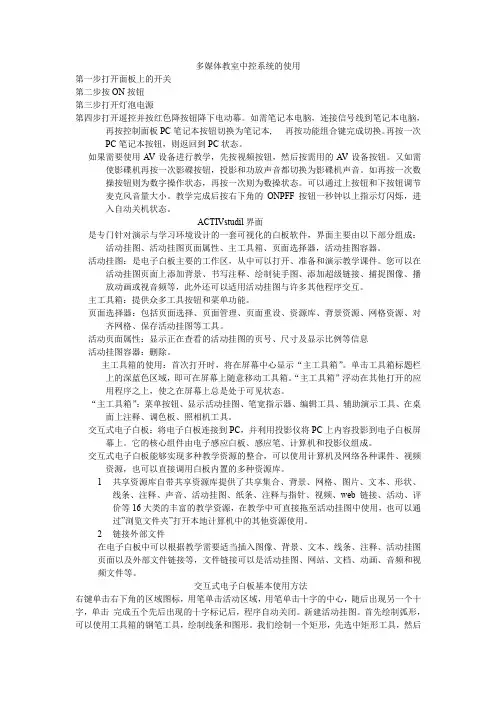
多媒体教室中控系统的使用第一步打开面板上的开关第二步按ON按钮第三步打开灯泡电源第四步打开遥控并按红色降按钮降下电动幕。
如需笔记本电脑,连接信号线到笔记本电脑,再按控制面板PC笔记本按钮切换为笔记本, 再按功能组合键完成切换。
再按一次PC笔记本按钮,则返回到PC状态。
如果需要使用A V设备进行教学,先按视频按钮,然后按需用的A V设备按钮。
又如需使影碟机再按一次影碟按钮,投影和功放声音都切换为影碟机声音。
如再按一次数操按钮则为数字操作状态,再按一次则为数操状态。
可以通过上按钮和下按钮调节麦克风音量大小。
教学完成后按右下角的ONPFF按钮一秒钟以上指示灯闪烁,进入自动关机状态。
ACTIVstudil界面是专门针对演示与学习环境设计的一套可视化的白板软件,界面主要由以下部分组成:活动挂图、活动挂图页面属性、主工具箱、页面选择器,活动挂图容器。
活动挂图:是电子白板主要的工作区,从中可以打开、准备和演示教学课件。
您可以在活动挂图页面上添加背景、书写注释、绘制徒手图、添加超级链接、捕捉图像、播放动画或视音频等,此外还可以适用活动挂图与许多其他程序交互。
主工具箱:提供众多工具按钮和菜单功能。
页面选择器:包括页面选择、页面管理、页面重设、资源库、背景资源、网格资源、对齐网格、保存活动挂图等工具。
活动页面属性:显示正在查看的活动挂图的页号、尺寸及显示比例等信息活动挂图容器:删除。
主工具箱的使用:首次打开时,将在屏幕中心显示“主工具箱”。
单击工具箱标题栏上的深蓝色区域,即可在屏幕上随意移动工具箱。
“主工具箱”浮动在其他打开的应用程序之上,使之在屏幕上总是处于可见状态。
“主工具箱”:菜单按钮、显示活动挂图、笔宽指示器、编辑工具、辅助演示工具、在桌面上注释、调色板、照相机工具。
交互式电子白板:将电子白板连接到PC,并利用投影仪将PC上内容投影到电子白板屏幕上。
它的核心组件由电子感应白板、感应笔、计算机和投影仪组成。
交互式电子白板能够实现多种教学资源的整合,可以使用计算机及网络各种课件、视频资源,也可以直接调用白板内置的多种资源库。
多媒体教室操作说明及注意事项一、多媒体开启设备操作顺序1、打开讲台柜门,合上总电源空气开关;2、按中控面板上键打开中控系统电源;3、按中控面板上键开启投影机;4、按电脑电源开关开启电脑;5、打开黑板的滑板即可使用白板。
二、多媒体关闭设备操作顺序1、按中控面板上键关闭投影机;2、电脑关机;3、按中控面板上键关闭系统电源;4、合上黑板的滑板并锁好黑板;5、确认投影机指示灯为红灯后,断开总电源空气开关;6、收拾好台面的遥控器,白板笔等配件,锁上讲台柜门。
三、多媒体设备投影机注意事项在投影机要在室内有可供使用的稳定交流110~220V(50/60HZ)电源,线路具备一定的承载能力,有良好的自然通风, 室内环境温度在0 - 40°C范围内和相对湿度是0 - 40°C时10~95%(最大),无凝结环境工作。
1、切勿安装在产生强磁场的设备附近或易受大量灰尘和泥土侵袭的区域,避免阳光直接照射;2、投影机使用需要远离热源,不要堵塞投影机上通风的狭缝和开口;3、投影机使用要远离水或潮湿的器件,不要让物品或液体进入投影机;5、投影机关机时必须等待电源指示灯为红灯后(让投影机灯泡完全散热),才能断开电源开关;7、投影机在长期不使用时,须断开投影机的电源;8、请不要频繁开关投影机,切勿在电源关闭过程刚完成又立即打开投影机电源(如课间十分钟就不要关闭投影机);9、清洁时使用干布和毛刷,必要时可用电子产品专用清洁喷剂喷到干布上擦拭机器外表污垢,用毛刷清洁通风口狭缝的灰尘;10、投影机只应相关服务人员进行维修,用户不可自行维修和打开机器。
四、电子白板注意事项1、不要拿水性笔和油性笔在板面书写;2、不要用坚硬、尖锐的物品划伤板面;3、不要频繁插拔白板USB线。
4、用拧干的湿布擦拭板面,保持板面干燥洁净;5、白板笔不要摔落和敲打,防止损坏内部电路;6、白板笔使用无效时,先确认白板与电脑是否连接上,再检查白板笔电池;7、白板笔使用时位置偏差大,可先调整投影机图像投正并投满白板后,再重新定位。
教室多媒体使用管理制度及使用说明教室多媒体使用管理制度及使用说明教室多媒体使用管理制度教室多媒体设备为班级提供多媒体教育、教学环境,各位任课教师和学生均有管理和爱护的义务和责任。
为了更好的利用多媒体技术服务于教育教学,为确保多媒体在教学中正常运行,特制定制度如下:1、多媒体管理班主任是第一责任人,班主任要引导、教育学生维护好多媒体设备,一旦发现问题及时汇报和纠察原因。
2、每班推选一名电教委员,具体负责多媒体设备的日常看护工作,禁止在机柜上放东西。
每班的多媒体设备使用记录由电教委员负责。
下课后,任课教师要在多媒体使用记录上签字。
3、使用多媒体设备后应及时关机、关闭电源并落锁,钥匙由班主任统一管理,期末上交总务处,切实做好防盗工作。
4、各班电教委员应经常对多媒体设备进行清洁卫生工作,做好防尘、防水、防潮、防震、等日常管理。
保持多媒体设备以及设备的周边干净整洁,每天必须清整一次,确保多媒体正常运行。
如发现锁、柜门有损坏的,及时报总务处修理。
如系人为造成的损坏有个人负责赔偿。
若当时不报告,事后发现时,一切责任由当事人负责。
5、禁止在多媒体设备上乱贴乱画,不能利用多用插座充电等。
否则将按违规违纪处理。
6、使用多媒体设备时,要严格按仪器设备的操作规范操作;一旦有故障,应立即报告多媒体管理人员处理,并详细说明出现故障表现。
7、多媒体是比较昂贵的教学设备,如有人为所造成的损坏有个人负责赔偿,如有故意损坏硬件要加倍处罚。
多媒体教室使用说明1、打开中控面板,点上课和投影机开,开电脑,用钥匙开电子白板。
2、使用笔记本时,用VGA线一头插笔记本的显卡接口,一头插中控面板上的笔记本接口,按下中控上的“笔记本”键,投影机上打出笔记本信号3、使用展台时,把展台展开,放到位,再按下中控面板上的“展台”键,投影机打出展台信号。
4、关闭设备时,先关电脑,再按中控面板“下课”按钮、(投影机自动关闭)5、注意:系统关闭后,请勿立即拔去墙壁上的总电源插头,给予投影机散热时间,大约需要5分钟。
多媒体操作指南一、请老师们在学生下课后即进入教室做操作准备,不要等打预备铃后再进教室,因为使用设备需要时间准备。
二、启动设备1.用钥匙打开电脑柜。
2.插上总电源插头。
3.取下投影仪盖。
4.打开电脑主机。
5.摁一下中控上的“系统开关”字样,电源打开。
6.摁一下中控上的“开”字,投影仪的显示灯显示红色,然后由红变闪烁绿,再然后变为常态绿,此时投影仪开始投射影像至电子白板上。
7.启动完毕。
三、展台的使用方法1.打开展台电源。
2.摁住黑疙瘩,抬起镜头臂。
3.抬起照明灯。
4.教学内容置于展台上。
5.摁一下中控上的“展示台”字样,切换至展台,此时显示器显示教学内容。
此时调整镜头至合适位置,调整照明灯至合适位置。
6.教学内容显示很模糊时,摁一下“聚焦”疙瘩即可。
如果摁一下“聚焦”疙瘩还模糊,说明没激活,摁一下放大缩小大圆键激活,再试即可。
7.摁一下中控上的“投射”字样,等几秒钟教学内容投射到电子白板上。
8.调整灯光亮度等,使教学内容更加清晰。
9.使用完毕关闭展台电源、放下镜头。
10.切换回电脑的方法摁一下中控上的“计算机”字样,在摁“投射”字样,等几秒种即完成切换。
四、教麦的使用方法1.打开教麦无线发射器开关off→on,显示灯闪烁表示打开。
2.嘴巴对住说话头就可以了。
五、教麦声音的调节方法有两种。
1.教麦无线发射器上有“+”“-”符号,摁“+”声音变大,摁“-”声音变小。
2.摁功放上的“麦克风+”“麦克风-”字样的疙瘩就可调声音大小。
调到自己满意的程度即可。
(教麦无声时,在功放上调。
)3.教麦使用完毕后,一定要关闭教麦on→off,以使电池使用的久一些。
六、电脑声音的调节方法放视频,音频时需要电脑声音。
声音调节方法有两种1.在显示器上调。
鼠标点击显示器右下角的音量,打开音量对话框进行调节。
这和平时使用电脑时调节音量是一样的。
2.在功放上调。
摁功放上的“音量+”“音量-”字样的疙瘩就可调电脑声音大小。
调到自己满意的程度即可。